Me deparei com uma solicitação incomum aqui: “Você pode remover o modo de navegação anônima no navegador Google Chrome?”, Também é o modo de privacidade inicial. Um pedido estranho, é claro, porque de fato tal ação não resolve nenhum problema. Mas uma vez que a tarefa é definida, isso significa que precisa ser feito. Para começar com um pouco de teoria, para iniciar o modo de privacidade, use o atalho de teclado Ctrl+Shift+N, clique nos três pontos no canto superior direito do navegador e selecione o item apropriado. Veja o que o Google tem a dizer sobre isso:
Como funciona o modo de navegação anônima
- Suas atividades no modo de navegação anônima não são visíveis para outros usuários do dispositivo.
- O Chrome não armazena o histórico de navegação ou informações de formulários. Cookies e dados do site são excluídos quando você sai do modo de navegação anônima.
- Você pode executar janelas normais e anônimas ao mesmo tempo e alternar entre elas. O modo de navegação anônima é válido apenas para páginas abertas nele.
Quem pode ver suas ações
O navegador Chrome não salva informações sobre as páginas da web que você visita no modo privado.
No entanto, as informações sobre suas atividades podem ser acessadas por:
- sites que você visitou(incluindo os anúncios que você visualizou e os recursos que você usou nesses sites).
- administrador da sua organização ou o proprietário da rede que você está usando;
- seu provedor de internet.
Como desativar mesmo assim
Existem duas maneiras de fazer isso - edite o registro ou use um programa especial IncognitoGone, que desativa o modo privado não apenas no chrome, mas também no Internet Explorer e no Microsoft Edge.
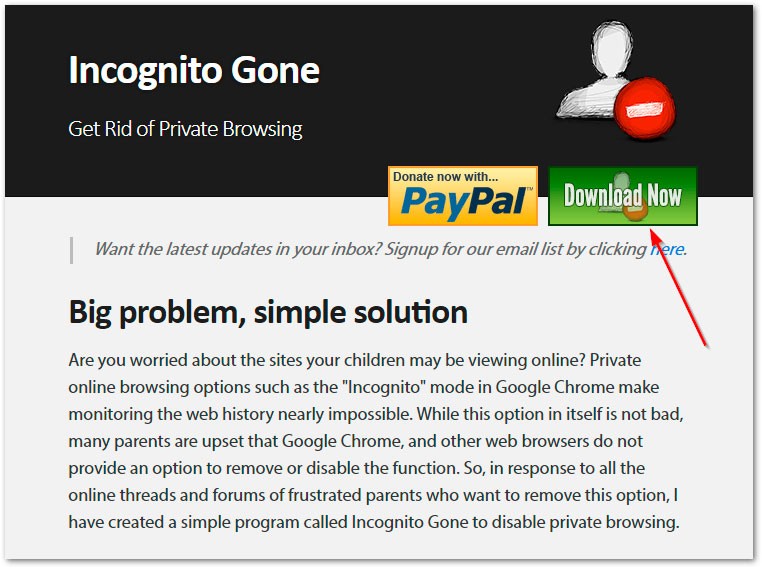
Você irá para o repositório onde as versões do utilitário estão armazenadas.
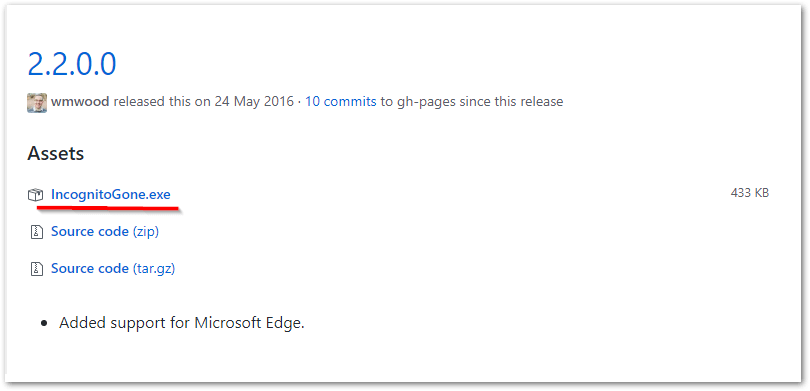
Depois de mudar para Github e downloads IncognitoGone.exe muito provavelmente seu navegador não permitirá que você faça o download.
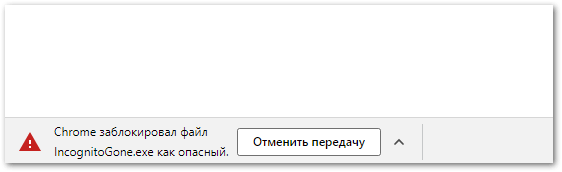
Clique CTRL+J ou vá para downloads google chrome e clique em Salvar.
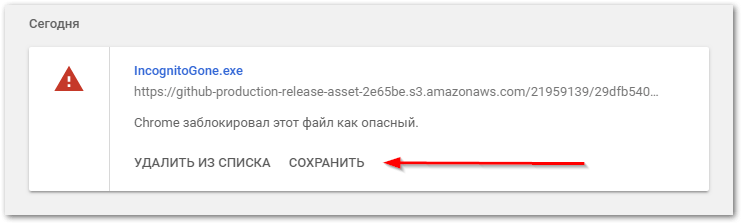
Você precisa de um mínimo de ações: baixar, executar e selecionar o item Desativar em frente ao navegador desejado. Em seguida, concorde com a ação duas vezes e este item desaparecerá do menu. Claro, depois de reinstalar o modo retornará, saia do programa e execute-o conforme necessário.
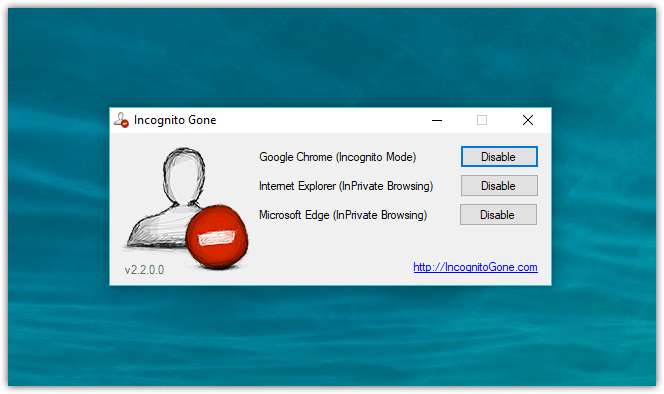
A segunda opção para usuários mais avançados, aqui você precisará editar o registro. Essencialmente, um parâmetro é criado ou modificado Disponibilidade do modo de navegação anônima na zona de segurança Políticas. Clique para começar Vitória+R e digite regedit, então siga o caminho:
HKEY_LOCAL_MACHINE\SOFTWARE\Policies\Google\Chrome
Se não houver tal seção, ela deve ser criada. Para fazer isso, clique com o botão direito do mouse na seção Políticas e selecione criar uma seção, nomeie-a Google. Pela mesma analogia dentro da pasta Google criar uma partição cromada.
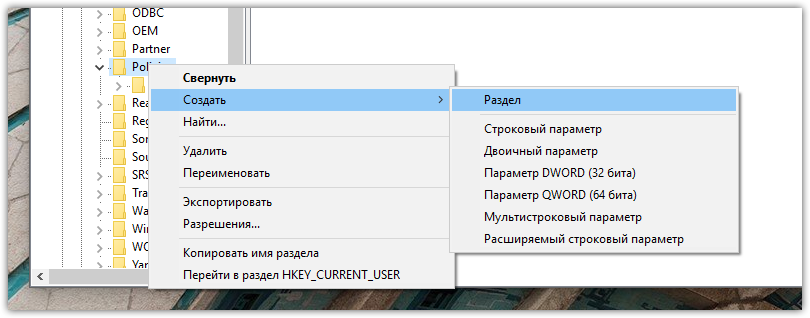
Já na seção Chrome, criamos um parâmetro DWORD (32 bits) sob o nome Disponibilidade do modo de navegação anônima e atribuir-lhe um valor 1.
Todo o processo é mostrado no vídeo.
Resta reiniciar o computador para que as alterações tenham efeito. Se você fez tudo corretamente, não haverá item para abrir uma janela no modo de navegação anônima. Boa sorte! Se você quer mais privacidade e se livrar da vigilância, veja isso.
Sempre modo de navegação anônima
Se você deseja usar o navegador Chrome sempre no modo de navegação anônima, esta receita será útil. Clique com o botão direito do mouse no atalho e abra suas "Propriedades". Na linha "Objeto", adicione -incognito no final, salve as alterações. Preparar! Agora, usando este atalho, o navegador sempre iniciará no modo anônimo.



